المحتوى:
تعطيل Security Boot في BIOS
في بعض أجهزة اللابتوب من Acer، عند محاولة الإقلاع من فلاش ميموري، قد تواجه خطأ Security Boot Fail. يحدث هذا عند تفعيل خيار "Security Boot" في BIOS، الذي يهدف إلى حماية الجهاز من تشغيل البرمجيات غير المرخصة، بما في ذلك Windows، والملفات الضارة. لذلك، إذا كان من الضروري للمستخدم الإقلاع من جهاز خارجي، سيتعين عليه تعديل إعدادات BIOS.
- ادخل إلى BIOS عن طريق تشغيل اللابتوب، وعند ظهور شعار Acer، اضغط على مفتاح F2. إذا لم يعمل هذا المفتاح، جرب خيارات بديلة.
لمزيد من التفاصيل: الدخول إلى BIOS على لابتوب Acer
- انتقل إلى علامة التبويب "Security" وابحث عن خيار "Security Boot Mode". اضغط عليه Enter وقم بتغيير القيمة إلى "disabled".
- إذا كانت السطر غير مفعل (يضيء باللون الرمادي، كما في الصورة أعلاه)، سيتعين أولاً تعيين كلمة مرور المسؤول، التي تمنح الوصول إلى جميع إعدادات BIOS. توجد هذه الخيار في نفس علامة التبويب وتسمى "Set Supervisor Password". الحجم — حتى 8 أحرف، فقط حروف من الأبجدية الإنجليزية وأرقام، ولا يؤخذ في الاعتبار حالة الأحرف. بعد الإدخال الأول، سيتعين عليك كتابته مرة أخرى لتجنب الخطأ في الإدخال الأول.
- بعد ذلك، يجب أن يتم فتح خيار "وضع أمان التمهيد" وغيرها من الخيارات التي لم تكن متاحة سابقًا، وستتمكن من إجراء التغييرات اللازمة.
- بعد القيام بذلك، أعد تشغيل الكمبيوتر: للقيام بذلك، اضغط على المفتاح F10، الذي يحفظ التغييرات المدخلة ويخرج من BIOS، وفي نافذة الحوار، اختر الخيار "نعم". بالمناسبة، يمكنك توصيل جهاز خارجي قبل إعادة التشغيل، والذي تخطط للتمهيد منه.
- ومع ذلك، لم تنته الإعدادات عند هذا الحد: ادخل إلى BIOS مرة أخرى، وهذه المرة انتقل إلى علامة التبويب "التمهيد". هنا، يجب تغيير قيمة خيار "وضع التمهيد"، بتحويله إلى "إرث" أو "وضع CSM" - الاسم الدقيق يعتمد على طراز الكمبيوتر المحمول.
- هنا أيضًا، في هذه العلامة، يمكنك ضبط أولوية التمهيد، باختيار الفلاشة المتصلة أو القرص الضوئي. حدد السطر الخاص بها، واضغط على F6 لنقلها إلى المركز الأول. إذا كنت تفضل استخدام قائمة التمهيد بدلاً من تعديل BIOS للتمهيد من الفلاشة، بعد إعادة التشغيل، اضغط على المفتاح F12 واختر الجهاز الذي سيتم تشغيل الكمبيوتر منه.
- سيتعين عليك حفظ جميع التغييرات مرة أخرى، بعد ذلك سيتم تشغيل اللابتوب من الجهاز المحدد. أو، كما ذُكر أعلاه، حدد جهاز التمهيد بنفسك من خلال قائمة التمهيد.
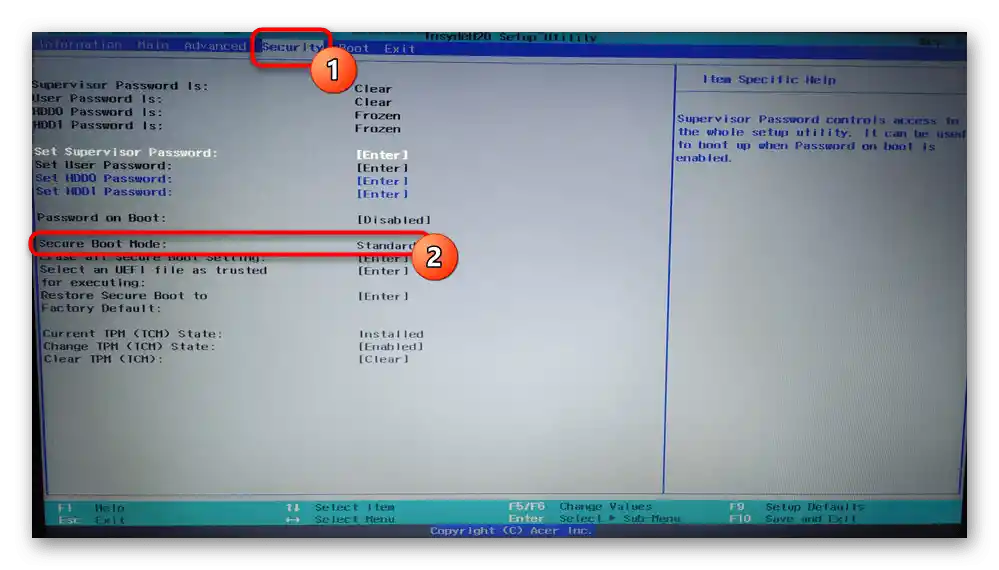
من المهم معرفة أن هذه الوظيفة تقوم بتعيين كلمة مرور للدخول إلى BIOS، لذا من الضروري تذكر ما اخترته.في حالة عدم ذلك، سيكون من الصعب للغاية إعادة تعيين كلمة المرور والدخول إلى BIOS بمفردك.
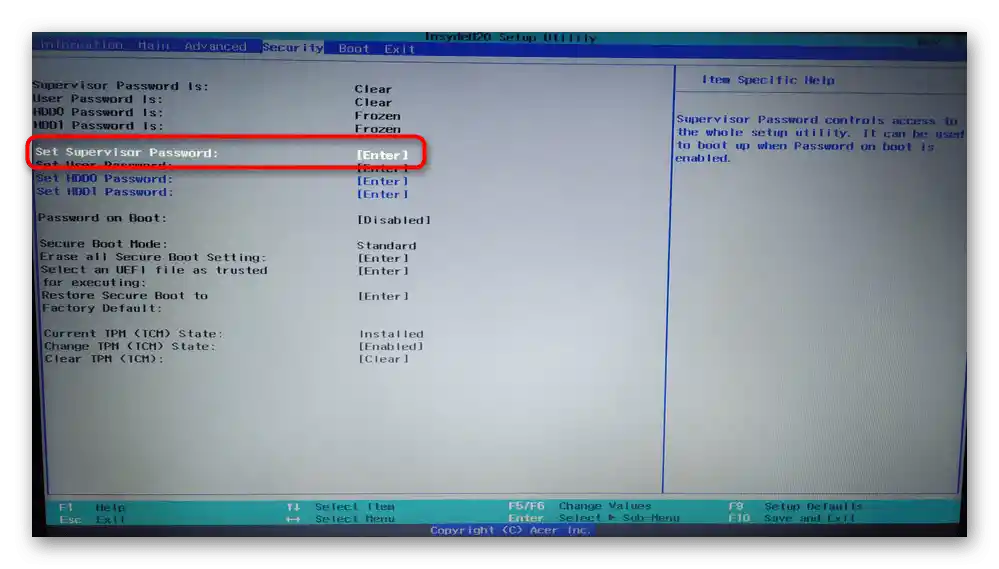
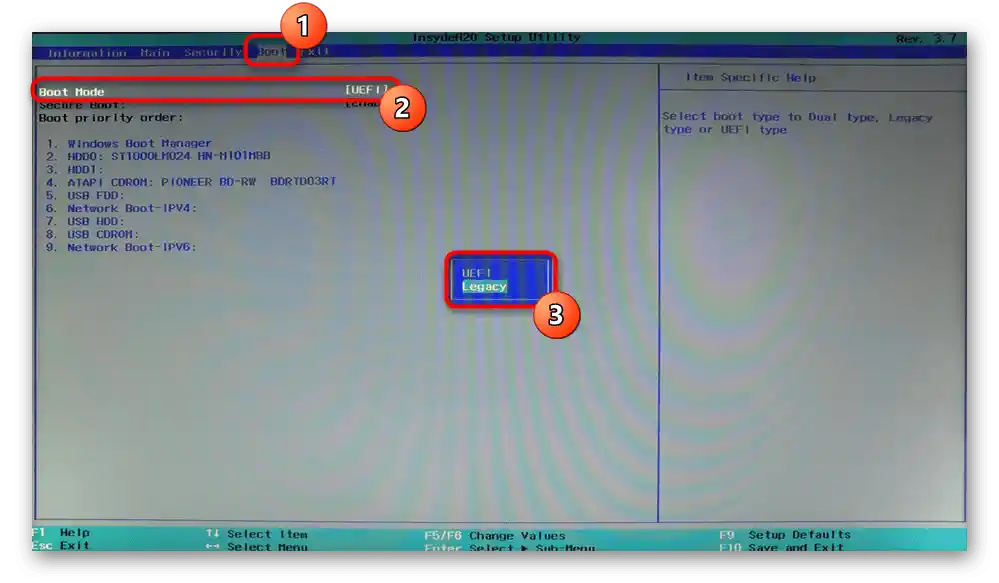
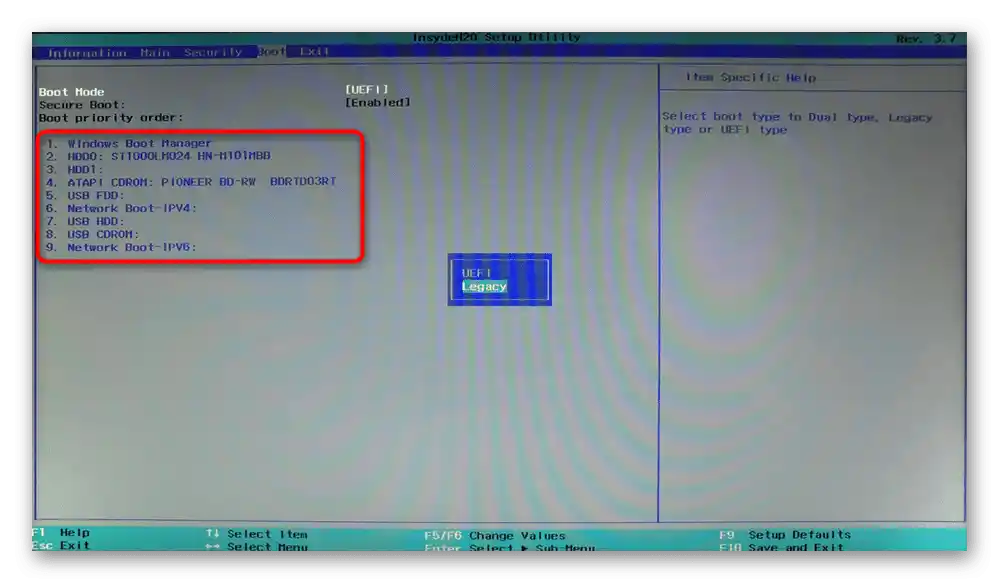
بعد تنفيذ الإجراءات اللازمة، يمكنك الدخول إلى BIOS مرة أخرى وإلغاء كلمة المرور هناك. للقيام بذلك، اختر الخيار "تعيين كلمة مرور المشرف"، أدخل كلمة المرور الحالية، ثم اضغط على Enter مرتين عند ظهور النوافذ. أي بدلاً من إدخال كلمة مرور جديدة، اترك النوافذ فارغة، وبالتالي قم بإزالتها.
وضع التمهيد غير نشط/غير موجود/لا يوجد خيار "إرث"
يمكن أن تكون هناك عدة أسباب لظهور المشكلة المذكورة، وغالبًا ما تكون مرتبطة باختلاف قدرات الكمبيوتر المحمول ورغبات المستخدم.
- في البداية، إذا كان خيار "وضع التمهيد" في BIOS لا يزال غير نشط، حاول إعادة توصيل الفلاشة في منفذ USB آخر مع إيقاف تشغيل الكمبيوتر المحمول.أحيانًا يكون هذا هو ما يساعد على التخلص من المشكلة المعنية.
- قد تكون هذه الخيار غير متاح في أجهزة الكمبيوتر المحمولة الحديثة التي لا تدعم تثبيت أنظمة التشغيل القديمة، والعكس صحيح. للأسف، قد تضع شركة Acer بعض القيود على الإصدارات الأخيرة من أجهزة اللابتوب، بينما قد تكون أجهزة الكمبيوتر المحمولة القديمة من بين تلك التي لا تدعم تثبيت أنظمة التشغيل الأكثر حداثة.
- يمكنك أيضًا دائمًا إعادة إنشاء فلاش ميموري قابلة للتشغيل، عن طريق تغيير نظام الملفات (من FAT32 إلى NTFS أو العكس)، حيث أن هذا يؤثر أيضًا على ظهور الخطأ.
- تأكد من أخذ في الاعتبار أنه إذا كان اللابتوب لا يدعم وضع "Legacy"، فإن الفلاش ميموري يجب أن تكون مع UEFI، وإلا فلن يتمكن BIOS من رؤيتها بسبب هذه المشكلة. لذلك، يجب تحديد الخيار المطلوب عند إنشاء الفلاش ميموري. ولا تنسَ هيكل القرص - MBR أو GPT: بالنسبة لويندوز 10، من الأفضل استخدام الخيار الأكثر حداثة، GPT، بينما تم وصف الحالات الأكثر خصوصية في المقالات الموجودة في الرابط أدناه.
المزيد:
إنشاء فلاش ميموري قابلة للتشغيل UEFI مع ويندوز 10
اختيار هيكل القرص GPT أو MBR للعمل مع ويندوز 7
ما هو الأفضل لـ SSD: GPT أو MBR
في حالات نادرة، قد لا تجد "Boot Mode" على الإطلاق. يعتمد ذلك على طراز اللابتوب: يتم إصدار إصدار واحد فقط مع دعم وضع Legacy، بينما يتم إصدار الآخر فقط مع UEFI. لن تتمكن من تغيير ذلك عبر BIOS، حيث أن الخيارات مدمجة. اختر الفلاش ميموري وفقًا لنوع اللابتوب الخاص بك.